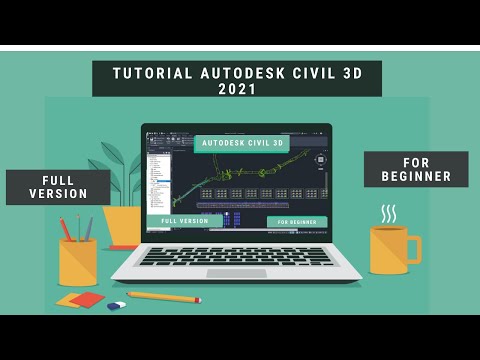Windows XP- ի համար FTP սերվեր տեղադրելը կարող է սկզբում մի փոքր կոպիտ լինել, բայց, մի փոքր ջանք գործադրելով, կարող եք ունենալ գեղեցիկ FTP սերվեր, որից ձեր ընկերները կարող են ֆայլեր հանել:
Քայլեր

Քայլ 1. Նախ, դուք պետք է սկսեք ՝ ստանալով ձեր Windows XP- ի սկավառակը:

Քայլ 2. Հաջորդը, կտտացրեք «Սկսել» կոճակին և գնացեք «Կառավարման վահանակ»:

Քայլ 3. Դրանից հետո ընտրեք «Ավելացնել/հեռացնել Windows- ի բաղադրիչները:

Քայլ 4. Ընտրեք «Ինտերնետային տեղեկատվական ծառայություններ» բաժինը «Windows Components

Քայլ 5. Կտտացրեք «մանրամասներ» և ընտրեք «Ֆայլերի փոխանցման արձանագրություն (FTP)» ծառայությունը:
(Հիշեք, որ սա նաև ինքնաբերաբար կընտրի «Ընդհանուր ֆայլեր» և «Ինտերնետային տեղեկատվական ծառայությունների արագացում»):

Քայլ 6. Կտտացրեք OK և հետևեք տեղադրման հրաշագործի հրահանգներին (կամ պարզապես կարող եք հաջորդը սեղմել, եթե կարդալու ցանկություն չունեք):
Պատրաստ եղեք ձեր Windows XP սկավառակի հետ, քանի որ այն կարող է ձեզ հուշել, եթե այն դեռ չեք տեղադրել: Ավարտելուց հետո, գուցե ստիպված լինեք վերագործարկել ձեր համակարգիչը:

Քայլ 7. Դրանից հետո այն, ինչ պետք է անեք, պարզապես կպցրեք այն ֆայլերը, որոնք ցանկանում եք հանրային լինել «C:
INETPUB / FTPROOT: Նկատի ունեցեք, որ լռելյայն այս ֆայլերը միայն կարդալու համար են և հանրային. Հասարակական իմաստ, որ յուրաքանչյուրը, ով գիտի IP հասցեն, կարող է ներբեռնել դրա պատճենները:

Քայլ 8. Առջևում դեռ շատ բան կա:
Այժմ, դուք պետք է կազմաձևեք ձեր երթուղիչի firewall- ը ՝ FTP երթևեկը թույլ տալու համար: Դա կարելի է անել ձեր երթուղիչի կառավարման մենյուի միջոցով: Նկատի ունեցեք, որ դա կախված է ձեր երթուղիչից:

Քայլ 9. Երթուղղիչի firewall- ին FTP- ի միացումներին թույլ տալուց հետո դուք պետք է կազմաձևեք ձեր սովորական firewall- ը, որպեսզի FTP- ի կապերը ներթափանցվեն որոշակի պորտի միջոցով:

Քայլ 10. Ի վերջո, ամեն ինչ անելուց հետո կարող եք մուտք գործել ձեր FTP կայք ձեր դիտարկիչի միջոցով:
Մնում է միայն մուտքագրել ftp://xxx.xxx.xxx.xxx/ այն URL- ում, որտեղ «xxx.xxx.xxx.xxx» ձեր համակարգչի WAN հասցեն է:
Խորհուրդներ
- Հանրային թղթապանակը խմբագրելու համար մուտք գործեք FTP կայքերի հատկություններ և կտտացրեք «Տնային տեղեկատու» ներդիրին: Գլխավոր գրացուցակում կարող եք թղթապանակը փոխել այն ամենի վրա, ինչ ցանկանում եք, օրինակ ՝ Համօգտագործվող փաստաթղթերի թղթապանակը:
- Ձեր համակարգչի WAN/LAN հասցե մուտք գործելու համար հարկավոր է բացել Հրամանի տողը և մուտքագրման մեջ մուտքագրել «IPCONFIG»: Ձեր LAN հասցեն այն հասցեն է, որն օգտագործվում է ձեր համակարգիչը ձեր մասնավոր ցանցի միջոցով նույնականացնելու համար: Ձեր WAN հասցեն այն հասցեն է, որն օգտագործվում է ձեր համակարգիչը ինտերնետով նույնականացնելու համար:
- Կարող եք խմբագրել այն իրավունքները, որոնք մարդիկ ունեն ՝ գնալով կառավարման վահանակ և ընտրելով «Վարչական գործիքներ» պատկերակը: Դա անելուց հետո ընտրեք «Տեղեկատվական ինտերնետային ծառայություններ (IIS)» պատուհանի ձախ կողմում կտեսնեք ձեր համակարգիչը: Ընդլայնեք այն և աջ սեղմեք «FTP կայքեր» անունով թղթապանակի վրա և ընտրեք «Հատկություններ»: Այժմ դուք կարող եք սահմանել, թե ով կարող է մուտք գործել ձեր սերվեր և արդյոք նրանք իրավունքներ ունեն, թե ոչ: